win10如何设置幻灯片主题
发布时间:2018-06-08 17:06:04 浏览数: 小编:yimin
win10系统下怎样设置幻灯片主题?一位win10系统用户反馈自己在日常生活中经常需要使用到幻灯片来讲解问题,因此就希望能够手动设置幻灯片主题。下面就带大家操作一下,希望可以帮助到你。
系统推荐:笔记本win10系统下载
系统推荐:笔记本win10系统下载
1、首先我们打开wps,然后新建一个幻灯片。

2、然后我们在工具栏中找到设计,然后鼠标单击。

3、然后在下面我们就可以看到各式各样的主题,我们自己进行选择。

4、选中你想要的,单击然后选择运用即可。
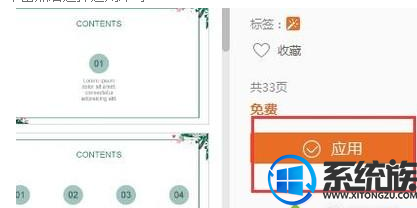
5、然后我们就可以看到幻灯片已经运用上我们选择好的主题了。
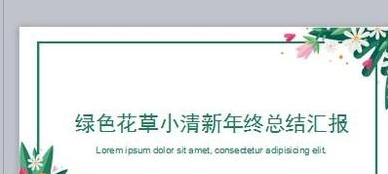
以上技术设置幻灯片主题的全部内容啦,有需要的小伙伴赶紧动手试试看吧,希望可以帮助到你,感谢大家对我们系统族的喜欢和浏览,如果大家有什么更好的方法就分享一下!



















